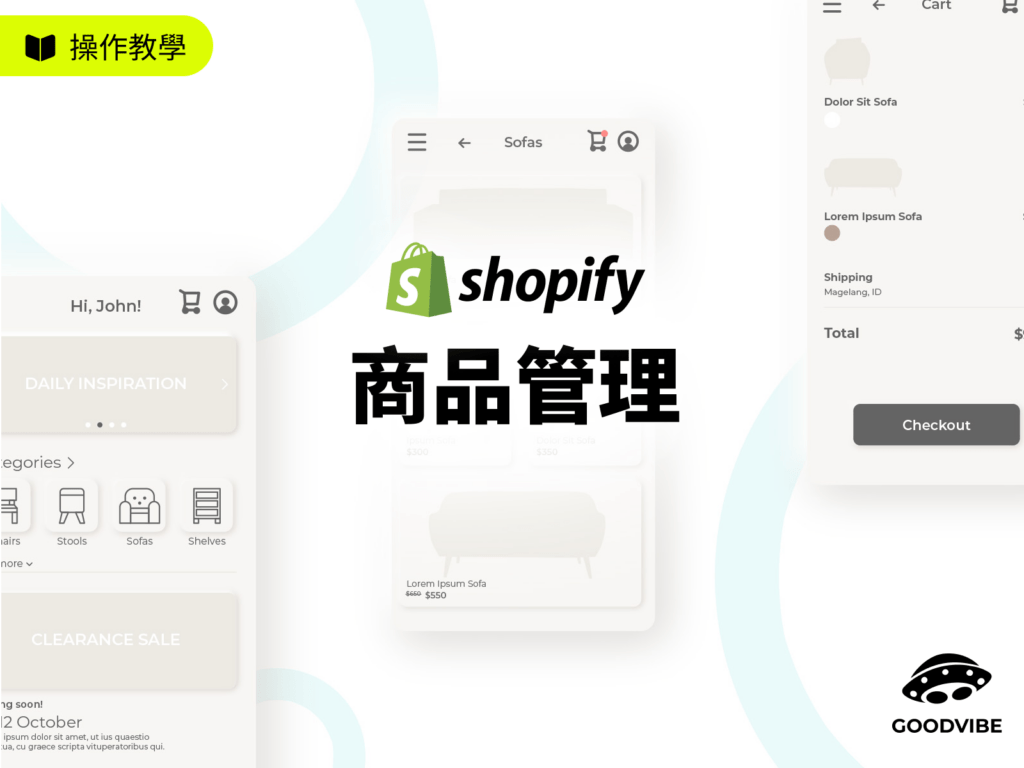3分鐘的時間,快速掌握 Shopify 2 大產品類型的資料建置。
一般產品建置
Step 1 進入商店後台
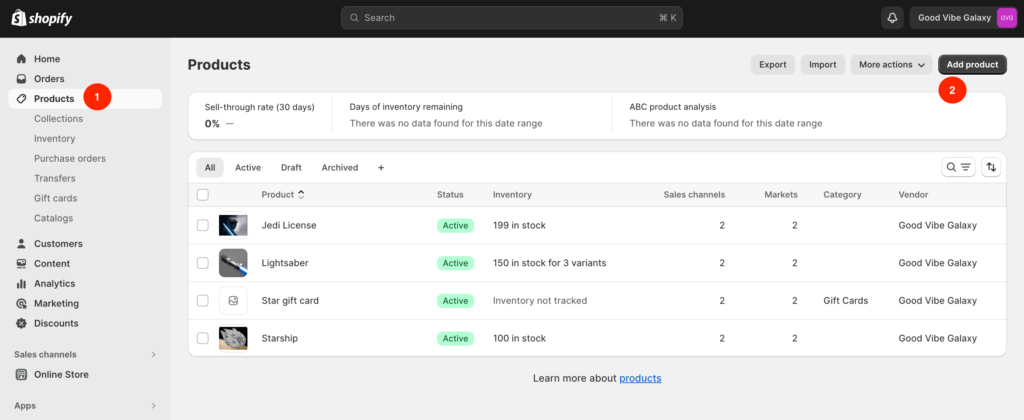
- 選擇 Product tab
- 點擊 Add Product 按鈕
Step 2 編輯產品資料
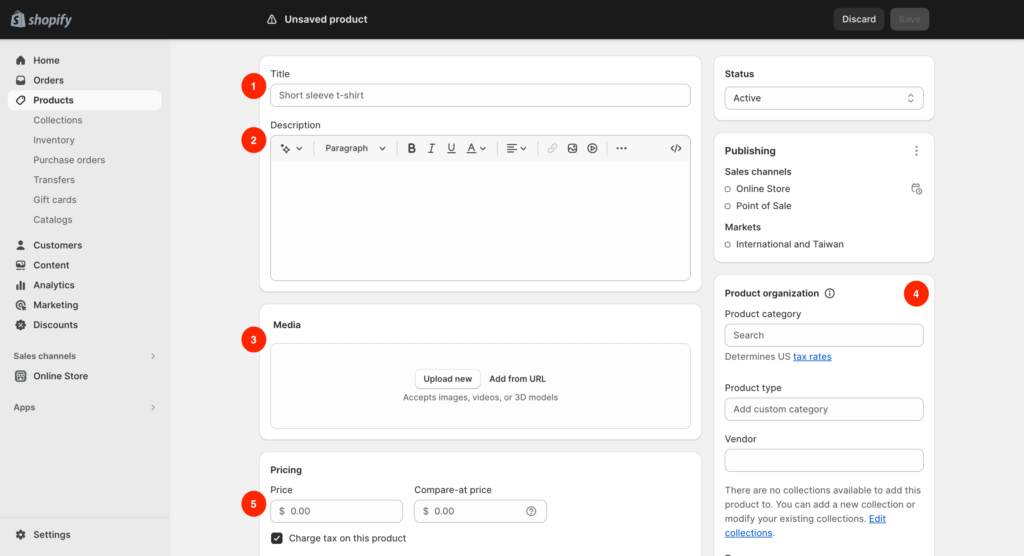
1. Title:產品資料編輯
2. Description:產品描述編輯
3. Media:產品圖片上傳
4. 產品分類設定
– Product category:產品分類
– Product type:產品類型
– Vendor:產品製造商 or 品牌
– Collection:產品所屬分類
– Tags:產品標籤
5. Pricing:產品售價 & 成本價設定
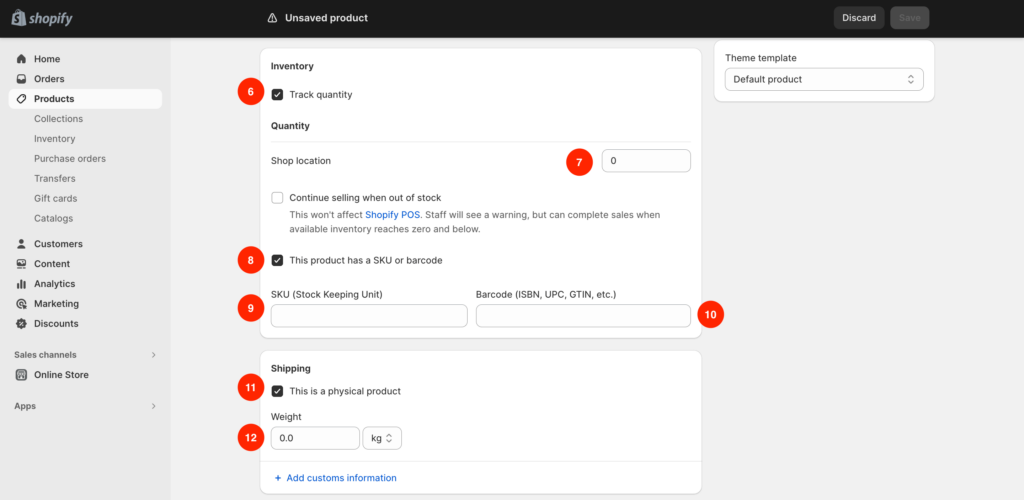
6. Track quantity:追蹤產品庫存
7. Quantity:產品庫存資料設定
8. This product has a SKU or Barcode:該產品包含sku & barcode
9. SKU:產品 SKU 設定
10. Barcode:產品 Barcode 設定
11. Physical Product:實體產品
12. Shipping weight:產品運送重量
Step 3 SEO 優化設定

1. Page title:google 搜尋後該頁面 title 資料
2. Meta description:google 搜尋該頁面的描述資料
3. URL handle: google 搜尋該頁面的 URL 尾綴設定
4. 設定完,點擊上方 Save 按鈕儲存產品資料即可
多規格產品建置
產品基本資料如一般產品,可參考 3.12.1 一般產品資料建置說明
Step 1 規格建立
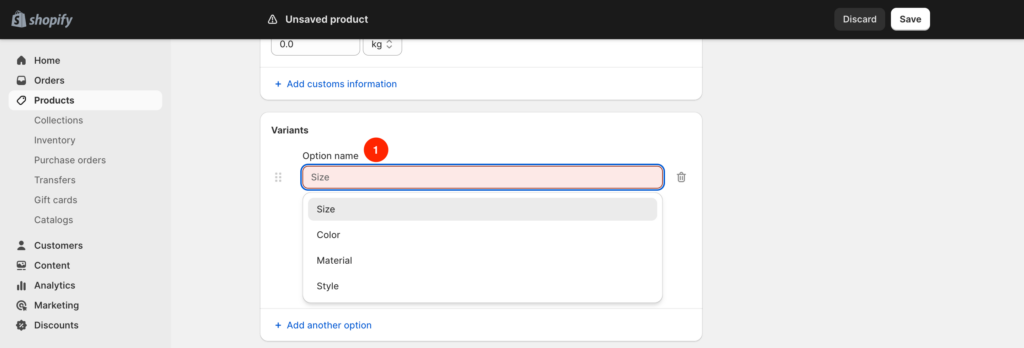
1. 規格名稱建立
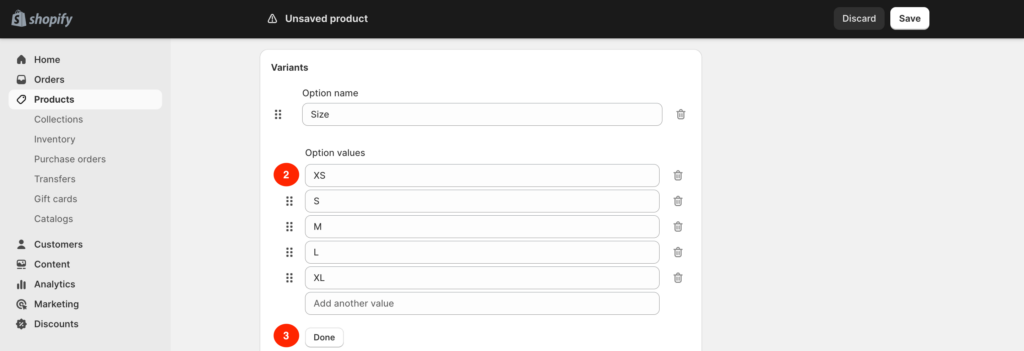
2. 輸入該規格的值
3. 點擊 Done 按鈕儲存規格資料
Step 2 不同規格子產品資料建立
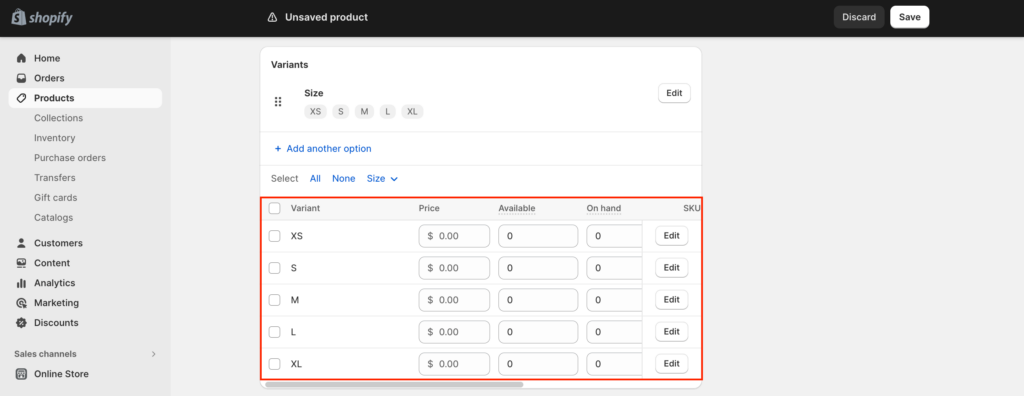
- Price:產品不同規格子產品價格設定
- On Hand:產品不同規格子產品庫存設定
- Available:產品不同規格子產品可售庫存設定
- SKU:產品不同規格子產品 SKU 設定
- Barcode:產品不同規格子產品 Barcode 設定
設定完,點擊上方 Save 按鈕儲存產品資料即可
Shopify 的產品資料建置就是這麼簡單!想了解更多 Shopify 相關的資訊可以參考我們的部落格專欄,如有Shopify 電商網站開發的需求,好感數位很樂意為您服務,立馬填寫諮詢表單讓助您一臂之力開啟屬於自己的電商事業吧!
資料來源